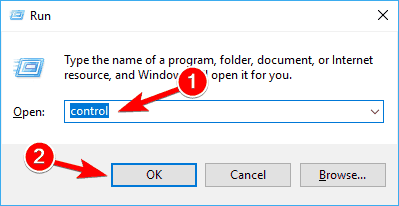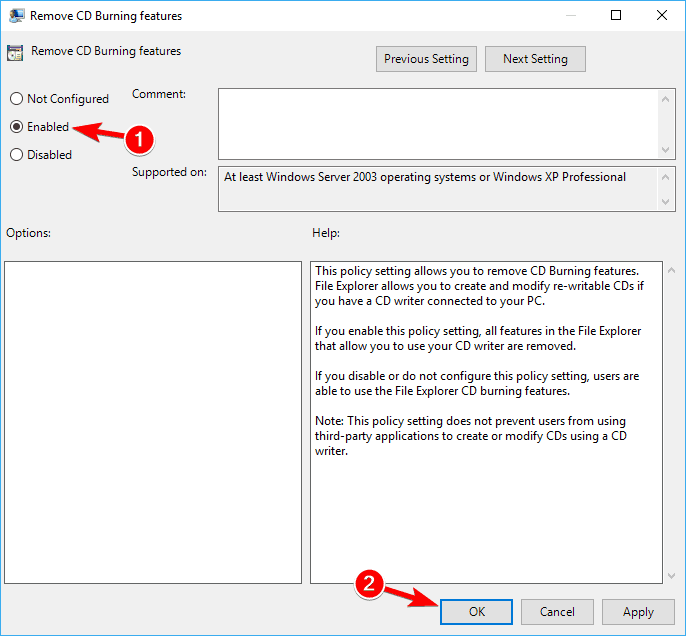Jeśli dysk DVD nie działa, mogą wystąpić pewne problemy, zwłaszcza jeśli na dyskach DVD znajdują się aplikacje multimedialne lub inne. Może to stanowić problem dla niektórych użytkowników, a dzisiaj pokażemy, jak rozwiązać ten problem.
Wielu użytkowników, w tym ja, zgłaszało problemy ze swoimi dyskami DVD w systemie Windows 8 lub Windows 8.1. Jeśli również dysk DVD również nie działa, wykonaj poniższe czynności, aby rozwiązać problem.
Problemy z napędem DVD, który nie działa w systemie Windows 8 lub Windows 8.1, są jednymi z najczęstszych i występują u wielu użytkowników. Porozmawiamy o tym problemie i postaramy się zaoferować pewne działające rozwiązania, ponieważ istnieje wystarczająca liczba wskazówek, które pomogą Ci go pozbyć. Problemy z dyskami CD i DVD występowały w systemie Windows 8 częściej niż w systemie Windows 8.1, więc wygląda na to, że Microsoft wprowadził aktualizację.
Mój napęd DVD zainstalował system Windows 8 i można go również uruchomić z dysku DVD, ale system Windows 8 nie rozpoznaje napędu po załadowaniu systemu operacyjnego. Jak mogę załadować sterowniki dla tej wersji systemu Windows? Jeśli uruchomię się z dyskiem DVD z systemem Windows 8 w napędzie, zignoruj opcję rozruchu z dysku CD lub DVD, gdy system operacyjny zostanie załadowany, napęd zostanie rozpoznany i będę mógł go użyć w tej sesji. Jeśli uruchomię się ponownie bez dysku DVD w napędzie, zniknie on ponownie.
Napęd DVD nie został wykryty w systemie Windows 10? Wypróbuj te rozwiązania
- Użyj wiersza polecenia
- Usuń DWORD UpperFilters i LowerFilters
- Uruchom narzędzie do rozwiązywania problemów
- Sprawdź swój czytnik optyczny
- Zmień zasady grupy
- Ponownie zainstaluj sterowniki DVD
- Zainstaluj niezbędne sterowniki ręcznie
- Sprawdź aktualizacje
Istnieje wiele problemów, które mogą wystąpić w napędzie DVD. W tym artykule zajmiemy się następującymi problemami:
- Napęd DVD z systemem Windows 10 nie odczytuje dysków — Kilku użytkowników zgłosiło, że ich napęd DVD nie odczytuje dysków. Jest to zwykle spowodowane złym sterownikiem lub zabrudzonym czujnikiem optycznym.
- DVD nie odtwarza systemu Windows 10 — Kilku użytkowników zgłosiło, że DVD nie odtwarza się w systemie Windows 10. Może to być irytujący problem, ale możesz to naprawić za pomocą jednego z naszych rozwiązań.
- Napęd DVD nie wyświetla się — Czasami napęd DVD może nawet nie pojawić się w systemie Windows 10. W takim przypadku sprawdź sterowniki. W jednym z naszych poprzednich artykułów pokazaliśmy, jak naprawić brakujący napęd DVD, więc zapoznaj się z tym artykułem, aby uzyskać szczegółowe wyjaśnienia.
- Nagrywarka DVD nie działa poprawnie — Kilku użytkowników zgłosiło, że nagrywarka DVD nie działa na komputerze. Jeśli masz ten problem, sprawdź konfigurację DVD.
- Nie znaleziono DVD, nie można go odtworzyć, odczytać, rozpoznać, wykryć, wysunąć, odpowiedzieć, obrócić, wyświetlić pliki, załadować — Istnieje wiele problemów, które mogą wystąpić z płytą DVD. Jednak powinieneś być w stanie rozwiązać większość z tych problemów, korzystając z jednego z naszych rozwiązań.
- DVD nie odtwarza automatycznie Windows 10 — Wielu użytkowników zgłosiło, że autoodtwarzanie DVD nie działa dla nich. W jednym z naszych poprzednich artykułów wyjaśniliśmy, jak rozwiązać problemy z autoodtwarzaniem DVD, więc koniecznie sprawdź to.
- DVD nie pojawia się na moim komputerze — Kolejnym problemem zgłaszanym przez wielu użytkowników jest to, że DVD nie pojawia się na ich komputerze. Może się to zdarzyć, jeśli napęd DVD nie jest prawidłowo podłączony lub sterowniki nie są zgodne z systemem Windows 10.
Rozwiązanie 1 — Użyj wiersza polecenia
To właśnie mówi jeden użytkownik, a wielu innych ma podobne problemy jak ten. Użytkownicy dotknięci tym problemem powiedzieli, że widzieli następujący komunikat: „System Windows nie może uruchomić tego urządzenia sprzętowego, ponieważ jego informacje konfiguracyjne (w rejestrze) są niekompletne lub uszkodzone. (Kod 19). ”Zobaczmy, co możemy zrobić, aby to naprawić. Przede wszystkim spróbuj wykonać następujące czynności:
- Uruchom wiersz polecenia jako administrator. Aby to zrobić, kliknij prawym przyciskiem myszy Przycisk Start i wybierz Wiersz polecenia (administrator) z menu. Jeśli na liście nie ma wiersza polecenia, możesz także użyć PowerShell (administrator).

- Rodzaj reg.exe dodaj HKLMSystemCurrentControlSetServicesatapiController0 ″ / f / v EnumDevice1 / t REG_DWORD / d 0x00000001 i naciśnij Wchodzić.

Po wykonaniu tej czynności uruchom ponownie komputer i sprawdź, czy problem został rozwiązany.
Rozwiązanie 2 — Usuń DWORD UpperFilters i LowerFilters
Jeśli poprzednie rozwiązanie nie rozwiązało problemu, spróbuj sprawdzić, czy wszystkie kable są prawidłowo zainstalowane, na wypadek, gdyby przyczyną był dość głupi problem, który przeoczyłeś.
Możesz także sprawdzić napęd DVD w systemie BIOS. Po ponownym uruchomieniu komputera z systemem Windows 8 / Windows 8.1 przejdź do ekranu BIOS (zwykle naciskając kilkakrotnie F10). Jeśli jest nieobecny, oznacza to problem ze sprzętem, a nie z oprogramowaniem, i musisz skontaktować się ze sprzedawcą. Oto kolejna potencjalna poprawka:
- Rodzaj regedit na pasku wyszukiwania i naciśnij Wchodzić.

- W panelu nawigacyjnym zlokalizuj, a następnie kliknij następujący podklucz rejestru: HKEY_LOCAL_MACHINE \ SYSTEM \ CurrentControlSet \ Control \ Class \ {4D36E965-E325-11CE-BFC1-08002BE10318}.

- W prawym panelu zlokalizuj jeden lub oba klucze UpperFilters i LowerFilters. Możesz mieć tylko jeden lub oba. Wybierz te klucze, kliknij je prawym przyciskiem myszy i wybierz Usunąć.

- Po wyświetleniu monitu o potwierdzenie usunięcia kliknij przycisk tak.

- Zamknij Edytor rejestru.
- Zrestartuj komputer.
Rozwiązanie 3 — Uruchom narzędzie do rozwiązywania problemów
Czasami możesz rozwiązać problem z napędem DVD, po prostu uruchamiając narzędzie do rozwiązywania problemów ze sprzętem. Aby to zrobić, wykonaj następujące kroki:
- wciśnij Klawisz Windows + R. aby otworzyć okno dialogowe Uruchom. Rodzaj kontrola w oknie dialogowym Uruchom, a następnie naciśnij Wchodzić lub kliknij dobrze przycisk.

- W polu Wyszukaj w Panelu sterowania wpisz narzędzie do rozwiązywania problemów, a następnie kliknij Rozwiązywanie problemów.

- W sekcji Sprzęt i dźwięk kliknij Skonfiguruj urządzenie. Jeśli pojawi się monit o podanie hasła administratora lub potwierdzenie, wpisz hasło lub potwierdź.
Po zakończeniu rozwiązywania problemów sprawdź, czy problem nadal występuje.
Rozwiązanie 4 — Sprawdź czytnik optyczny
Jeśli dysk DVD nie działa, przyczyną może być czytnik optyczny. Czasami czytelnik może się poruszać i pozostawać w nowej pozycji, co powoduje pojawienie się tego problemu.
Aby rozwiązać problem, musisz użyć małego obiektu i przenieść go do pierwotnej pozycji. Pamiętaj, że jest to dość niebezpieczne, a jeśli nie wiesz, co robisz, możesz łatwo trwale uszkodzić napęd DVD i komputer.
Kilku użytkowników zgłosiło, że wyczyszczenie czytnika optycznego rozwiązało problem. Można to zrobić na wiele sposobów, a najlepszym może być otwarcie napędu DVD i wyczyszczenie go wskazówką.
Jeśli nie czujesz się komfortowo przy wyjmowaniu napędu DVD, zawsze możesz użyć dysku z małą szczoteczką, która automatycznie czyści dysk DVD.
Jeśli czyszczenie napędu DVD nie działa, Twój dysk DVD może być uszkodzony, a jedynym wyborem jest wymiana całego napędu DVD.
Rozwiązanie 5 — Zmień zasady grupy
Według użytkowników, jeśli DVD nie działa, problem może być związany z wbudowanymi funkcjami nagrywania. Możesz jednak rozwiązać ten problem, wprowadzając kilka zmian w Edytorze zasad grupy. Aby to zrobić, wykonaj następujące kroki:
- naciśnij Klawisz Windows + R. i wejdź gpedit.msc. naciśnij Wchodzić lub kliknij dobrze.

- W lewym okienku przejdź do Konfiguracja użytkownika Szablony administracyjne Windows Components Eksplorator plików. W prawym okienku kliknij dwukrotnie Usuń funkcje nagrywania płyt CD.

- Po otwarciu okna Właściwości wybierz Włączone a następnie kliknij Zastosować i dobrze.

Jeśli nie możesz uzyskać dostępu do Edytora zasad grupy, możesz wyłączyć tę funkcję za pomocą Edytor rejestru. Aby to zrobić, wykonaj następujące kroki:
- otwarty Edytor rejestru.
- W lewym okienku przejdź do HKEY_CURRENT_USER \ Software \ Microsoft \ Windows \ CurrentVersion \ Policies \ Explorer klawisz. W prawym okienku poszukaj NoCDBurning DWORD i kliknij go dwukrotnie. Jeśli ten DWORD nie jest dostępny, musisz go utworzyć ręcznie.

- Ustaw Dane wartości do 1 i kliknij dobrze aby zapisać zmiany.

Po wprowadzeniu zmian uruchom ponownie komputer i sprawdź, czy problem został rozwiązany.
Rozwiązanie 6 — Zainstaluj ponownie sterowniki DVD
Niewielu użytkowników zgłosiło, że naprawili problem, instalując ponownie sterownik DVD. Jeśli dysk DVD nie działa, możesz rozwiązać problem, wykonując następujące czynności:
- otwarty Menadżer urządzeń. Możesz to zrobić, naciskając Klawisz Windows + X i wybór Menadżer urządzeń z menu Win + X.

- Po otwarciu Menedżera urządzeń zlokalizuj napęd DVD i kliknij go prawym przyciskiem myszy. Wybierz Odinstaluj urządzenie.

- Kiedy pojawi się menu potwierdzenia, kliknij Odinstaluj przycisk.

Po usunięciu sterownika uruchom ponownie komputer. Po ponownym uruchomieniu komputera system Windows automatycznie zainstaluje domyślny sterownik, a napęd DVD powinien zacząć ponownie działać.
Rozwiązanie 7 — Zainstaluj niezbędne sterowniki ręcznie
Jeśli Twój dysk DVD nie działa w systemie Windows 10, problem najprawdopodobniej związany jest ze sterownikami. Jest to niewielki problem, który można rozwiązać, ręcznie instalując brakujące sterowniki. Aby to zrobić, wykonaj następujące kroki:
- otwarty Menadżer urządzeń. Znajdź napęd DVD na liście. Jeśli obok niego znajduje się mały znak zapytania lub wykrzyknik, oznacza to, że wystąpił problem z napędem DVD.
- Kliknij prawym przyciskiem myszy napęd DVD i wybierz Uaktualnij sterownik.

- Kliknij Przeglądaj mój komputer w poszukiwaniu oprogramowania sterownika.

- Teraz kliknij Pozwól mi wybrać z listy dostępnych sterowników na moim komputerze.

- Wybierz żądany model z listy i kliknij Kolejny.

Po ręcznym zainstalowaniu sterownika problem z napędem DVD powinien zostać rozwiązany.
Rozwiązanie 8 — Sprawdź dostępność aktualizacji
Jeśli dysk DVD nie działa, być może możesz rozwiązać problem, po prostu aktualizując system Windows 10. System Windows 10 już się aktualizuje automatycznie, ale możesz ręcznie sprawdzić dostępność aktualizacji, wykonując następujące czynności:
- Otworzyć Aplikacja ustawień.
- Udaj się do Aktualizacja Bezpieczeństwo
- Teraz kliknij Sprawdź aktualizacje
Jeśli jakieś aktualizacje są dostępne, zostaną one automatycznie pobrane w tle. Po pobraniu aktualizacji uruchom ponownie komputer i sprawdź, czy problem nadal występuje.
Jeśli wszystkie powyższe problemy nadal nie rozwiązały problemu, zapoznaj się z tym przewodnikiem od HP, który jest przeznaczony dla komputerów HP i Compaq z systemem Windows 8, ale istnieje duża szansa, że może również działać dla Ciebie.
- naciśnij Klawisz Windows + R. i wejdź gpedit.msc. naciśnij Wchodzić lub kliknij dobrze.
- wciśnij Klawisz Windows + R. aby otworzyć okno dialogowe Uruchom. Rodzaj kontrola w oknie dialogowym Uruchom, a następnie naciśnij Wchodzić lub kliknij dobrze przycisk.